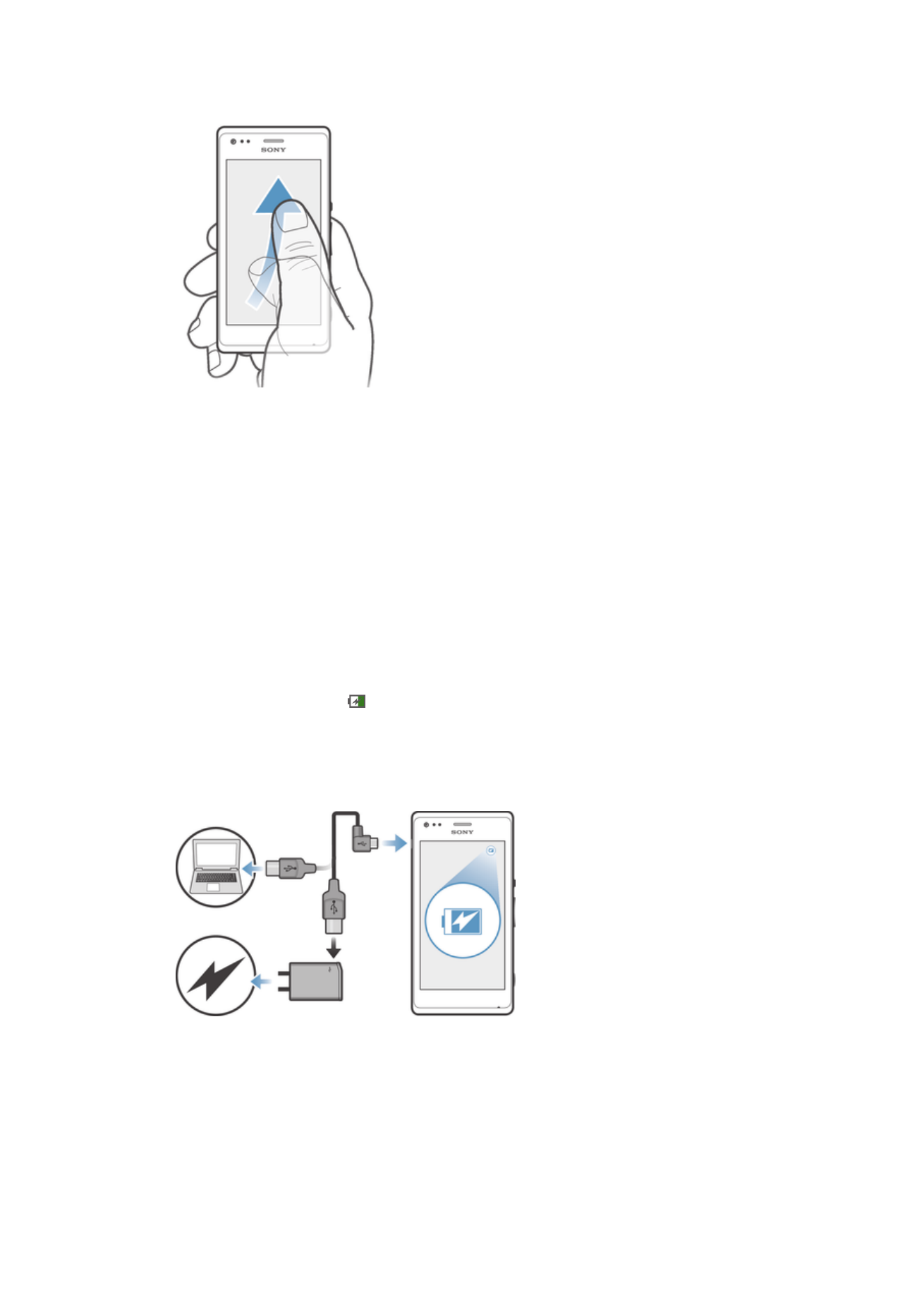
Батерия
Зареждане на батерията
При покупка на устройството, батерията му е частично заредена. Може да отнеме няколко минути,
преди иконата на батерията да се появи на екрана, след като свържете кабела на зарядното
устройство към източник на захранване, като например USB порт или зарядно устройство. Можете
да използвате устройството, докато то се зарежда. Зареждането на устройството за дълги
периоди от време, например през нощта, не уврежда батерията на устройството.
Зареждане на устройството
10
Това е интернет версия на тази публикация. © Разпечатвайте само за лична употреба.
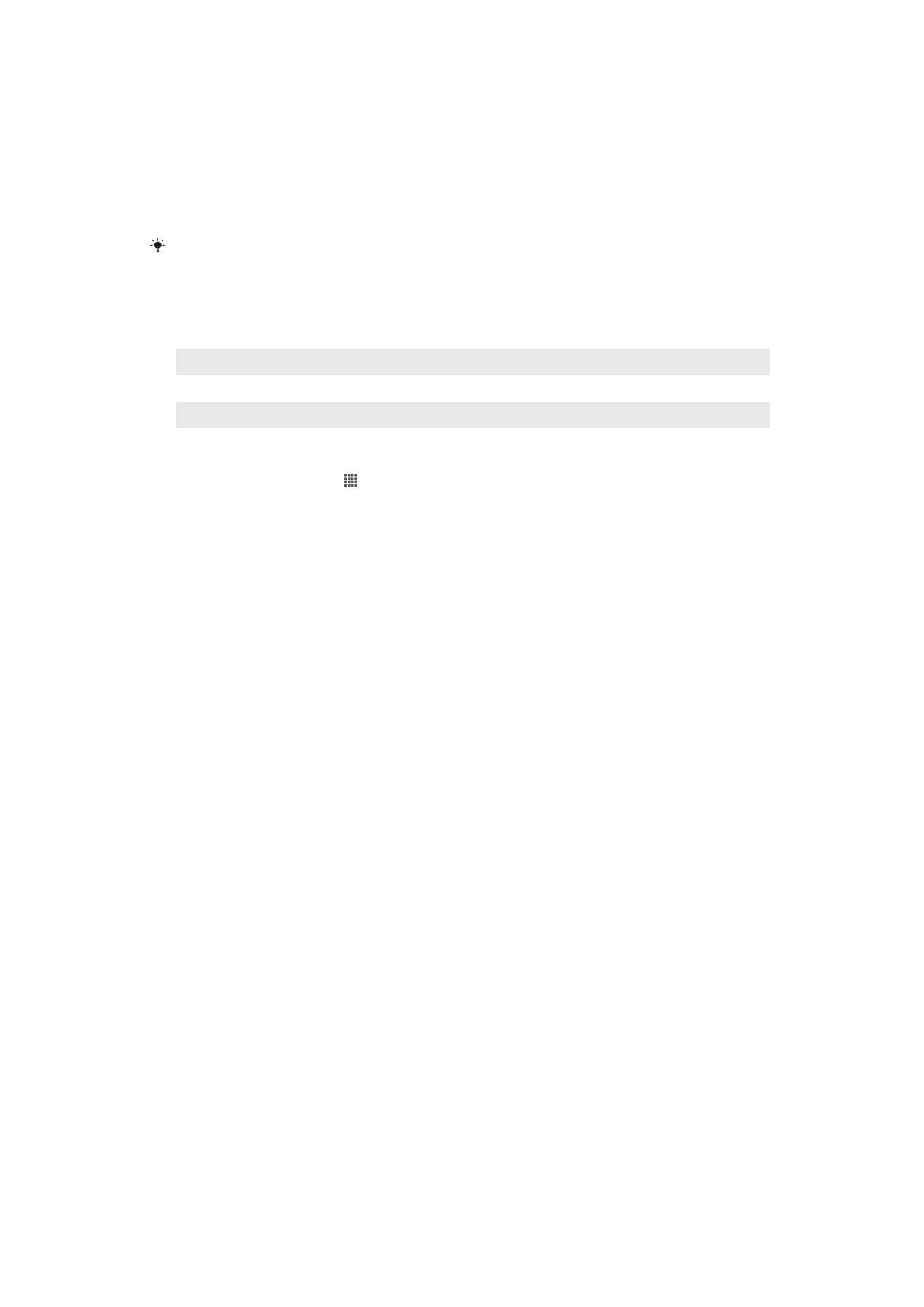
1
Включете зарядното устройство в електрически контакт.
2
Включете единия край на USB кабела в зарядното устройство (или в USB порта на
компютъра).
3
Включете другия край на кабела в микро USB порта на устройството с обърнат нагоре
символ USB. Когато зареждането започне, светва индикаторът за известия.
4
Зелена светлина на индикатора е знак за пълно зареждане на устройството. Изключете
USB кабела от устройството, като го издърпате право навън. Не прегъвайте съединителя,
когато премахвате кабела от устройството.
Ако зарядът на батерията е изчерпан напълно, може да минат няколко минути, преди
индикаторът за известия да светне, след като свържете кабела на зарядното устройство
към източник на захранване.
Статус на светлинния индикатор за състоянието на батерията
Зелен
Батерията е заредена напълно.
Мигащо червено
Нивото на батерията е ниско.
Оранжев
Батерията се зарежда. Нивото на батерията е между ниско и максимално.
Проверка на заряда на батерията
1
В Начален екран натиснете .
2
Открийте и натиснете Настройки > За телефона > Състояние > Ниво на
батерията.
Подобряване на производителността на батерията
Следните съвети ще ви помогнат да подобрите работата на батерията:
•
Зареждайте устройството често. Това няма да окаже влияние на експлоатационния живот на
батерията.
•
Изтеглянето на данни от Интернет консумира енергия. Когато не използвате интернет, можете да
спестите енергия, като изключите всички мобилни връзки за данни от панела за уведомления, като
плъзнете надолу лентата на състоянието. Тази настройка не пречи на преноса на данни от
устройството ви по други видове безжични мрежи.
•
Изключвайте Bluetooth® и Wi-Fi®, когато не се нуждаете от тези функции. Можете да ги включвате
и изключвате по-лесно от панела за уведомления, като плъзнете надолу лентата на състоянието.
•
Използвайте функциите Режим STAMINA и Реж. изтощена батерия, за да намалите
консумацията на енергия от батерията. Можете да изберете икономичния режим, който най-добре
съответства на начина, по който използвате устройството си. Можете също така да
персонализирате настройките на всеки икономичен режим.
•
Настройте приложенията за синхронизиране (предназначени за синхронизиране на електронната
поща, календара и контактите ви) да извършват синхронизирането ръчно. Можете също да
зададете автоматично синхронизиране, но увеличете интервалите между синхронизациите.
•
Проверете менюто за използване на батерията в устройството, за да видите кои приложения
използват най-много енергия. Консумацията на енергия от батерията е по-голяма, когато
използвате приложения за поточно видео и музика, като например YouTube™. Някои приложения,
изтегляни от Google Play™, също е възможно да изразходват повече енергия.
•
Затворете и излезте от приложенията, които не използвате.
•
Намалете нивото на яркост на дисплея.
•
Изключете устройството, или активирайте Въздушен режим настройката, ако сте в зона без
покритие на мрежата. В противен случай устройството непрекъснато ще сканира за налични
мрежи, а това консумира енергия.
•
Използвайте оригинално устройство "свободни ръце" на Sony™, за да слушате музика.
Устройствата "свободни ръце" изразходват по-малко от енергията на батерията в сравнение с
високоговорителите на устройството.
•
Дръжте устройството си в режим на готовност, когато е възможно. Времето в режим на готовност е
времето, през което устройството е свързано с мрежата, но не се използва.
•
Забранете сменящите се (динамични) фонове.
11
Това е интернет версия на тази публикация. © Разпечатвайте само за лична употреба.
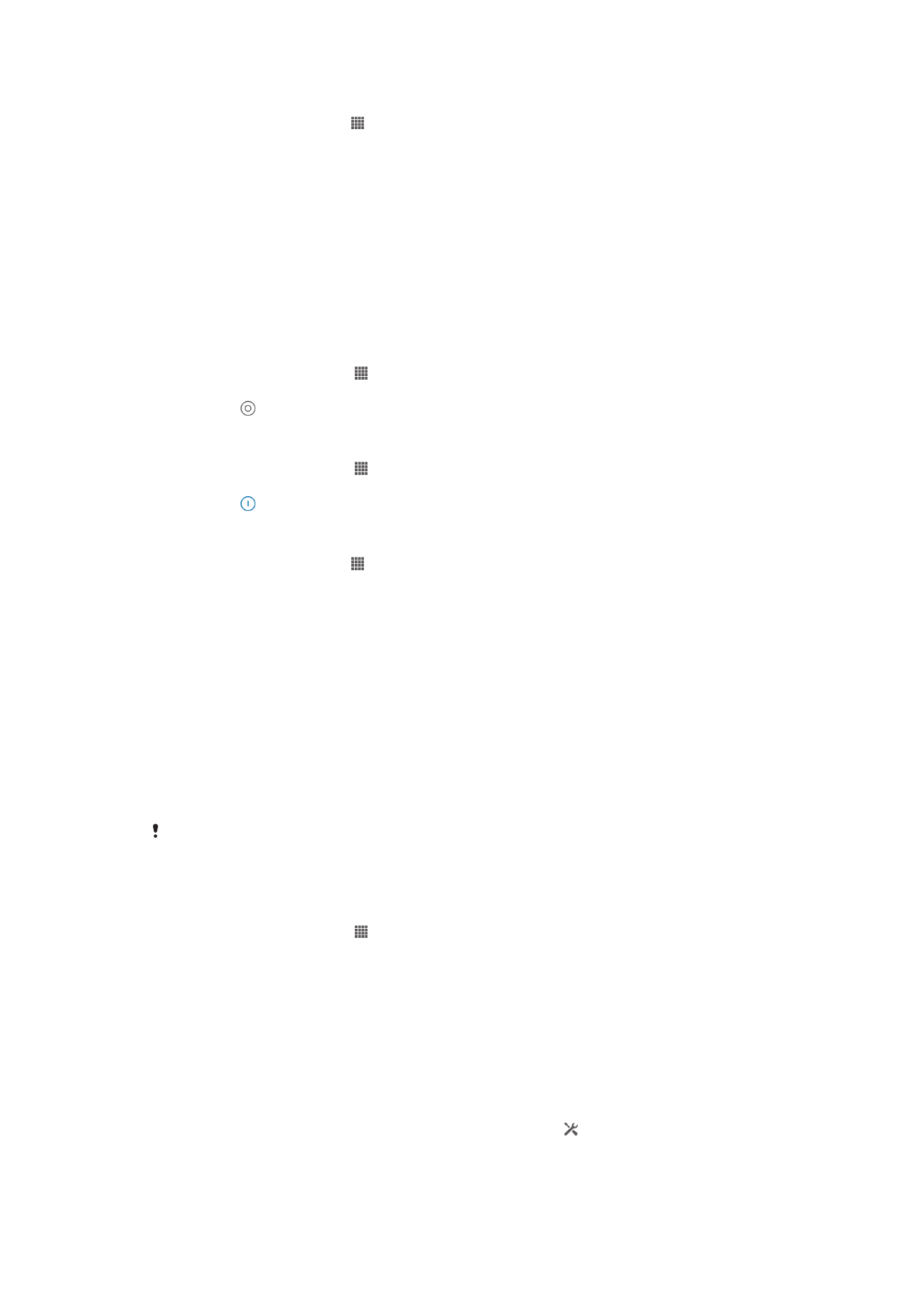
Достъп до менюто за използване на батерията
1
От Начален екран докоснете .
2
Намерете и докоснете Настройки > Управление на захранването >
Използване на батерията.
Използване на режим STAMINA
Активирайте функцията Режим STAMINA, за да спирате временно Wi-Fi® връзката, преноса
на данни и някои консумиращи повече енергия от батерията приложения, докато екранът ви не е
активен. При активиран STAMINA режим, все още можете да получавате телефонни обаждания,
текстови и мултимедийни съобщения. Можете също така да създадете списък с приложения, за да
разрешите на някои приложения да продължат да работят, когато екранът не е активен. След като
екранът се активира отново, всички спрени временно функции ще бъдат възстановени отново.
Активиране на режим STAMINA
1
От Начален екран, докоснете .
2
Намерете и докоснете Настройки > Управление на захранването.
3
Докоснете до Режим STAMINA, след което докоснете Включи.
Деактивиране на режим STAMINA
1
От Начален екран, докоснете .
2
Намерете и докоснетеНастройки > Управление на захранването.
3
Докоснете до Режим STAMINA.
Смяна на настройките за режима STAMINA
1
От Начален екран докоснете .
2
Намерете и докоснетеНастройки > Управление на захранването.
3
За да отворите менюто с настройките, докоснете Режим STAMINA.
4
Добавете или премахнете приложения по свое усмотрение.
5
Когато сте готови, докоснете Готово.
Измерване на времето в режим на готовност на вашето устройство
Времето в режим на готовност означава периода от време, в който батерията може да издържи,
когато устройството е свързано към мрежата, но не е в активна употреба, например, за приемане
или провеждане на телефонни разговори. При активиране на режима STAMINA непрекъснато се
оценява оставащото време в режим на готовност, което може да варира в зависимост от начина,
по който използвате устройството си. Режимът STAMINA е по-ефективен за удължаване времето
за готовност, ако екранът на устройството ви е заключен. Ако рядко заключвате екрана, няма да
можете да приложите много от подобренията за работата на батерията.
Когато използвате устройството си за пръв път, измерването на времето в режим на
готовност може да не е точно, тъй като няма история на предишно използване, от която
да се изчислява.
Показване на измереното време в режим на готовност
1
От Начален екран, докоснете .
2
Намерете и докоснете Настройки > Управление на захранването.
Използване на режима "Изтощена батерия"
Можете да активирате функцията Реж. изтощена батерия, за да пестите енергия, когато
нивото на зареждане на батерията е ниско. Тази функция ви дава възможност да регулирате
настройките за яркост на екрана, преноса на данни и функцията за вибрация, така че те да
консумират по-малко енергия от батерията.
Активиране на режим "Изтощена батерия"
1
Плъзнете надолу лентата на състоянието, след което натиснете .
2
Намерете и докоснете Управление на захранването.
3
Плъзнете плъзгащия се бутон до Реж. изтощена батерия надясно.
12
Това е интернет версия на тази публикация. © Разпечатвайте само за лична употреба.
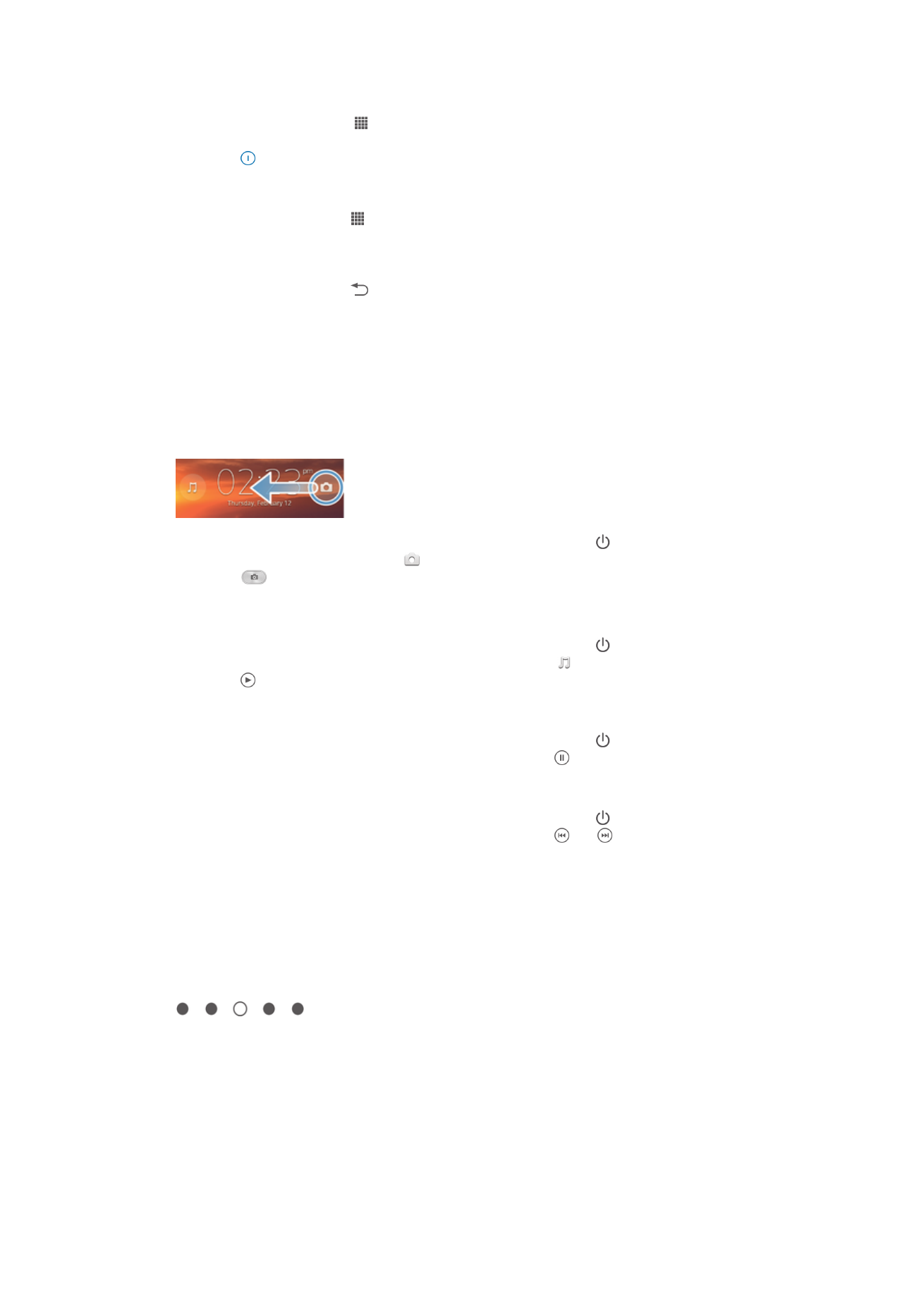
Деактивиране на режим "Изтощена батерия"
1
От Начален екран, докоснете .
2
Намерете и докоснетеНастройки > Управление на захранването.
3
Докоснете до Реж. изтощена батерия.
Смяна на настройките за режима "Изтощена батерия"
1
От Начален екран докоснете .
2
Намерете и докоснетеНастройки > Управление на захранването.
3
За да отворите менюто с настройките, докоснете Реж. изтощена батерия.
4
Регулирайте настройките по свое усмотрение.
5
Когато сте готови, докоснете .